智能文档:轻松打造精美排版和高效汇报 点击使用AI助手 了解更多
发布于 2024-09-02 liusiyang 298 编辑
在日常工作中,撰写和整理文档是一项必不可少的任务。然而,面对繁杂的信息和有限的时间,如何快速高效地创建一份既美观又富有逻辑性的文档,常常令我们头疼。为了解决这一难题,智能文档应运而生,它不仅让文档排版更优雅,还能让内容更具吸引力和条理性,助您轻松完成汇报任务。

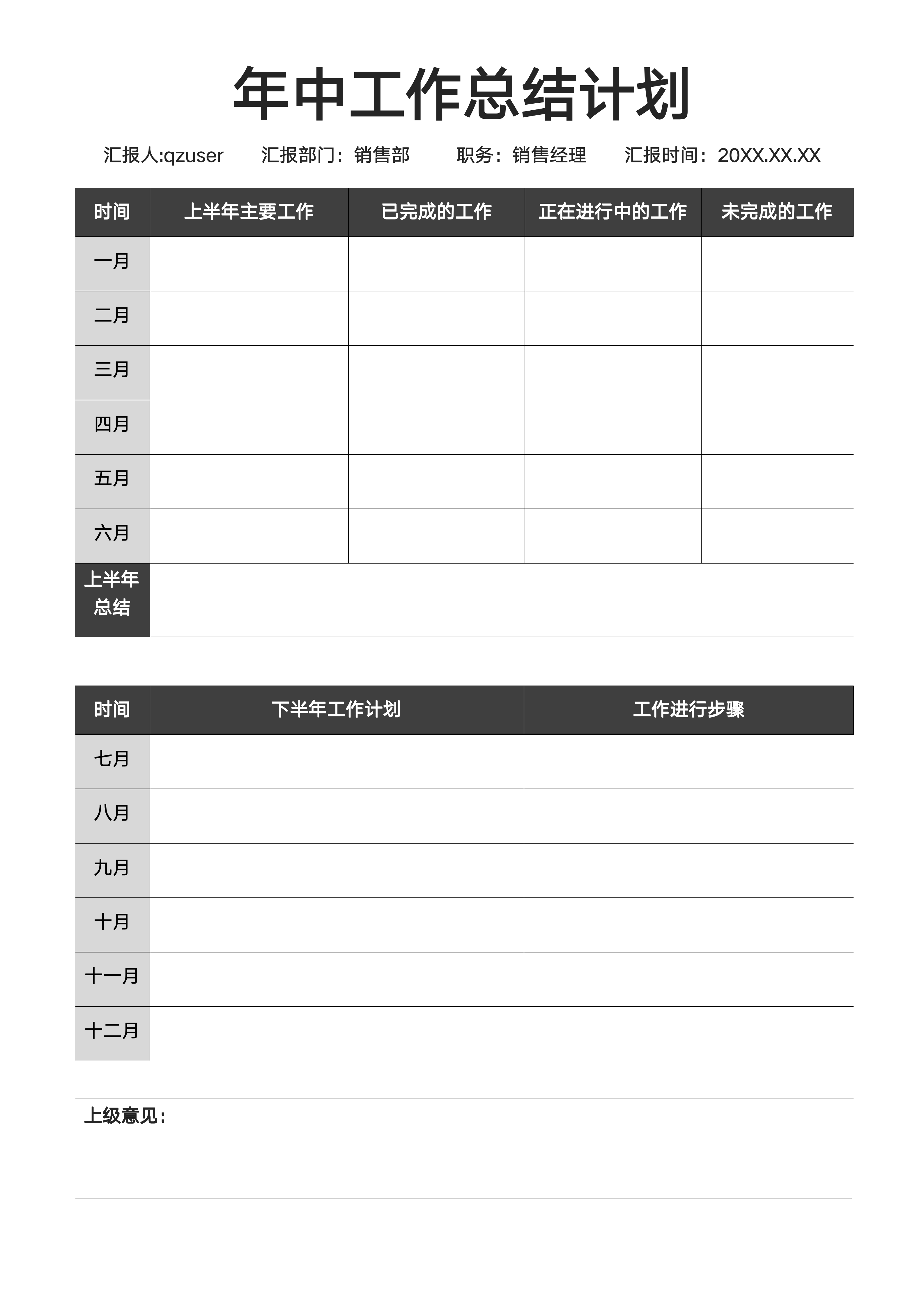
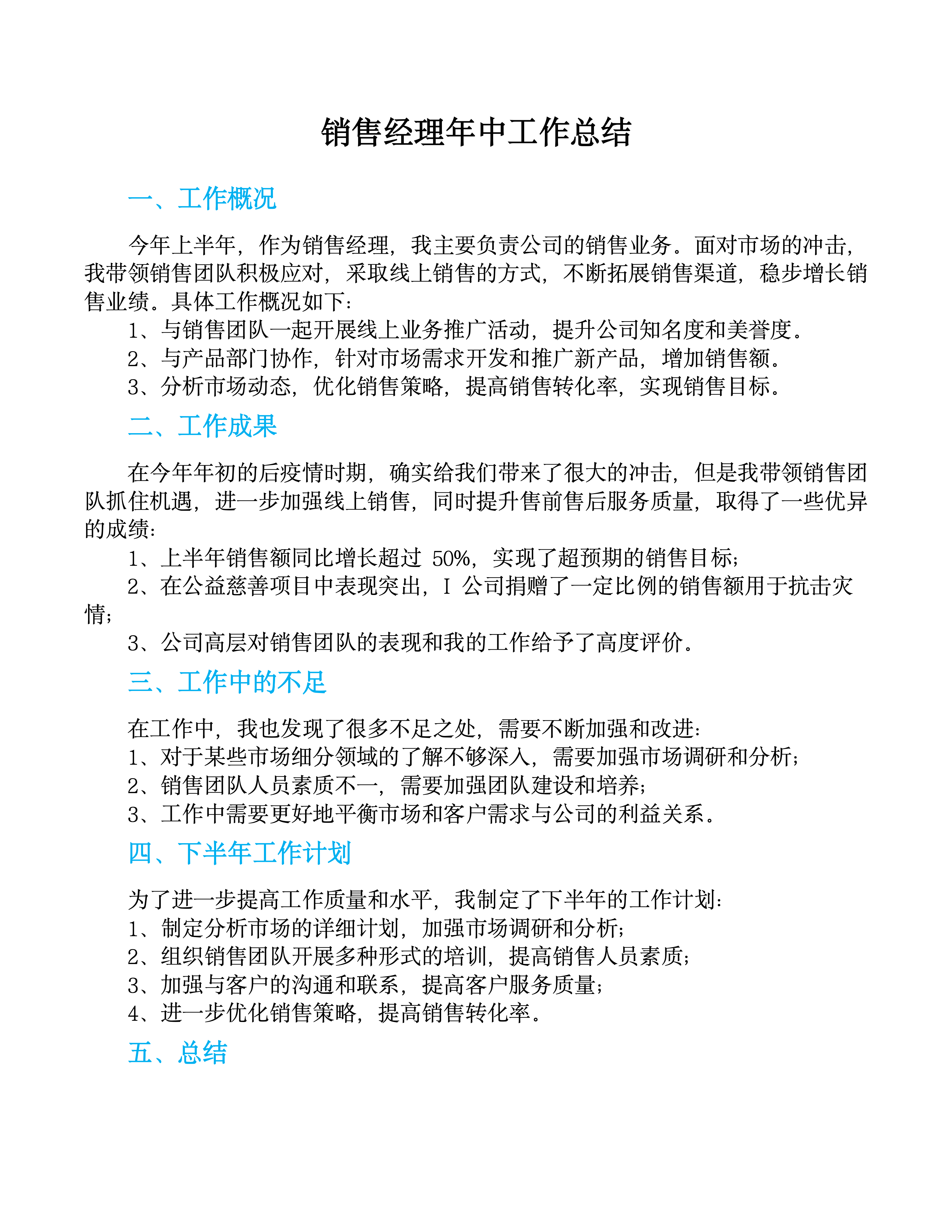
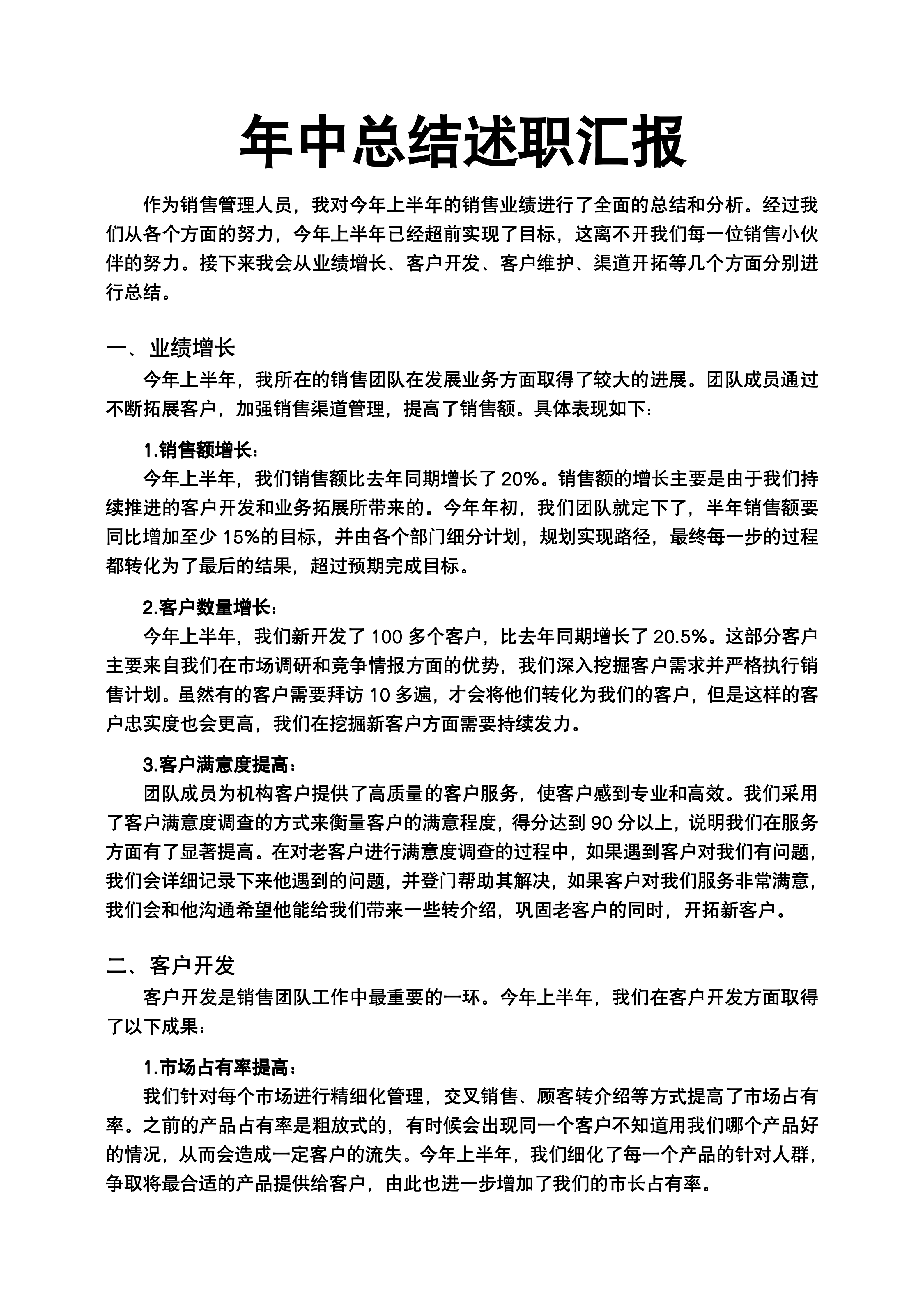
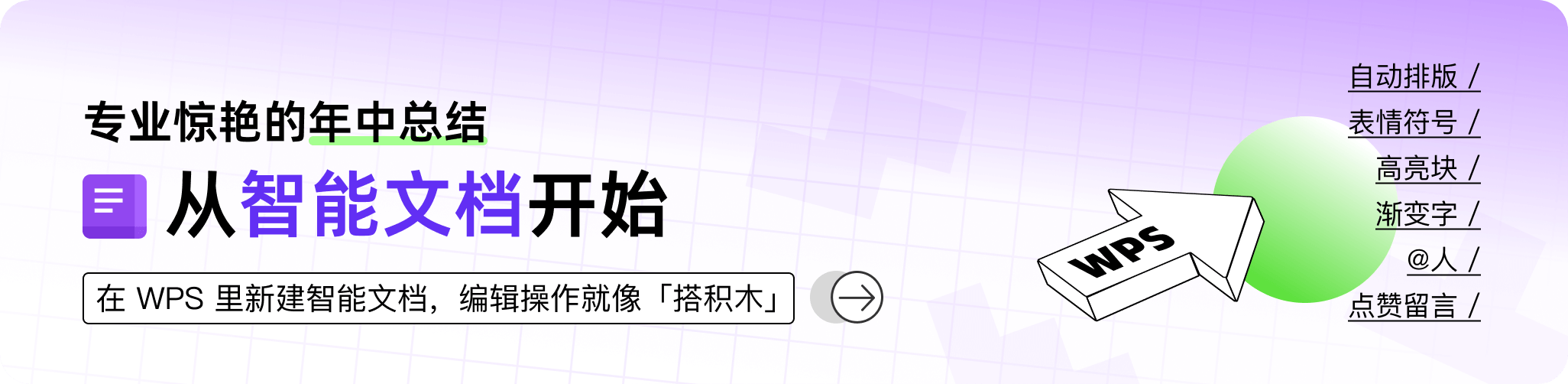
1.新建智能文档
新建入口:「新建」-「智能文档」
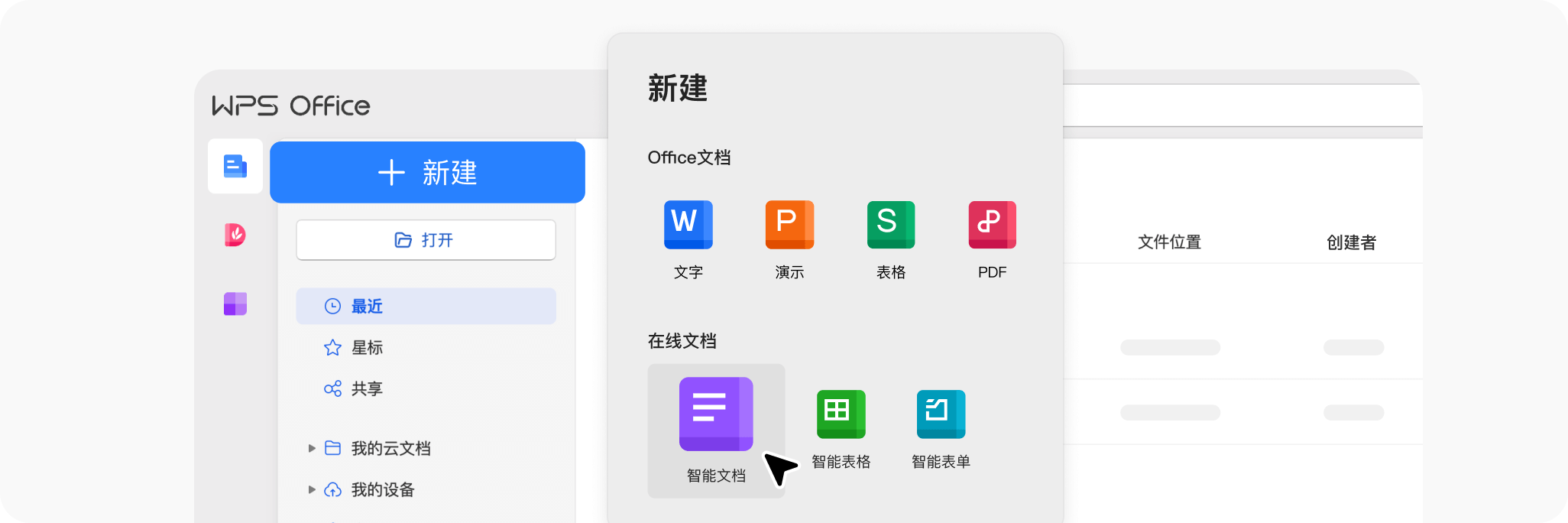
2.在正文中添加丰富内容块
添加入口:菜单栏「+插入」,选择云文档/高亮块/表情符号等任意内容块,插入到正文
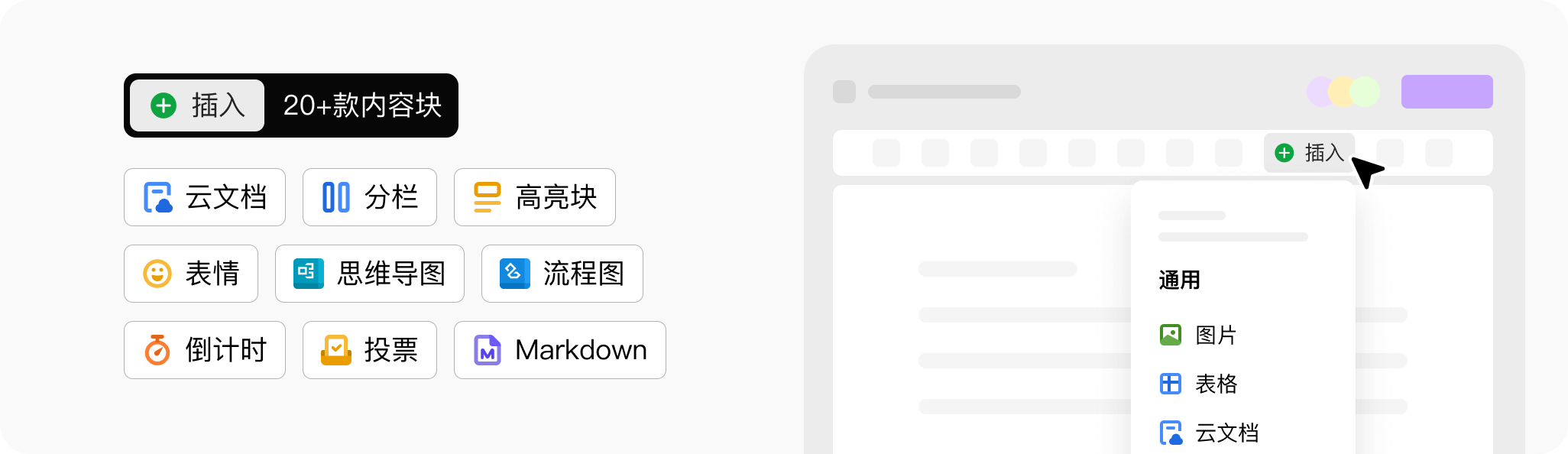
3.令人叹为观止的惊艳效果
效果对比:传统文档 vs 智能文档
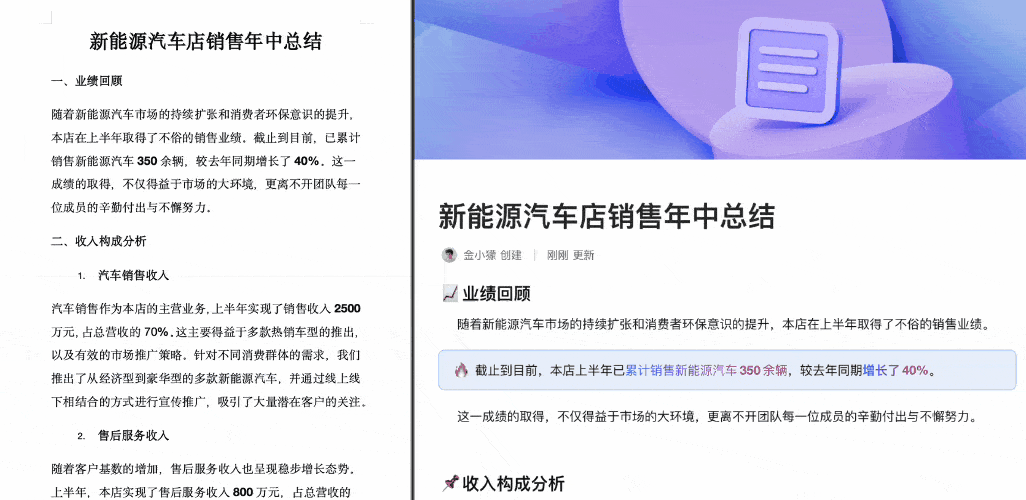
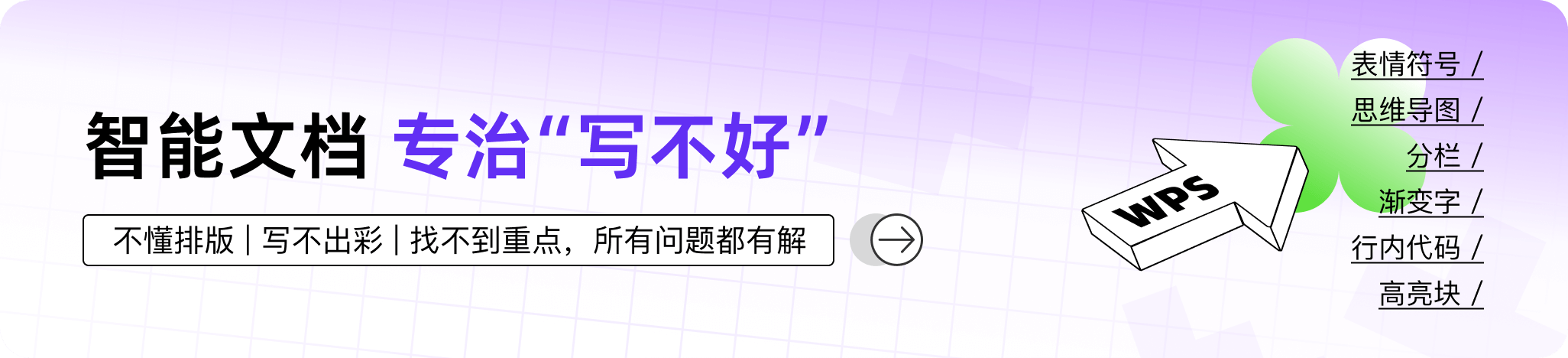
不懂排版?
自带优雅的排版效果
智能文档预设了字符间距,怎么写都好看;天生连页,撰写阅读更连贯,完美呈现汇报效果!
拖拽图片自动排版
简单拖拽图片即可自动并排,图片大小自动适配,调整布局省时省力。
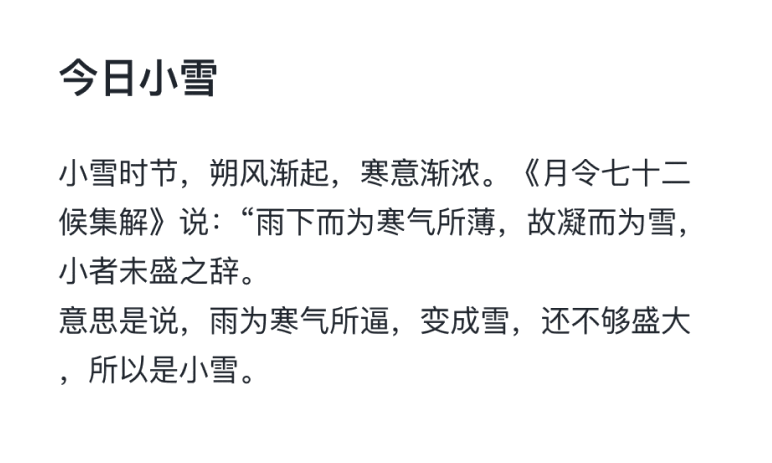
自带优雅的排版效果
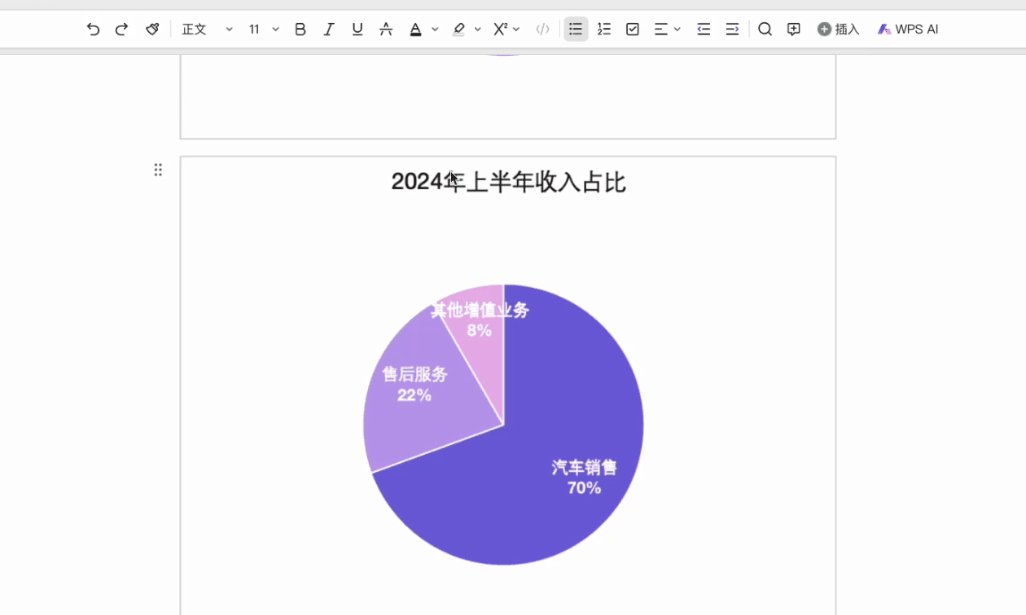
拖拽图片自动排版
写不出彩?
表情符号
1️⃣2️⃣0️⃣0️⃣➕个表情符号随心点缀 枯燥的文字 生动的文档😆图文并茂才更有吸引力!
插入思维导图、流程图,清晰展现思路脉络💡让想法更具条理性和说服力
分栏
精美的多栏布局,让长文变得更易于阅读,内容丰富但不拥挤,让领导眼前一亮🤩
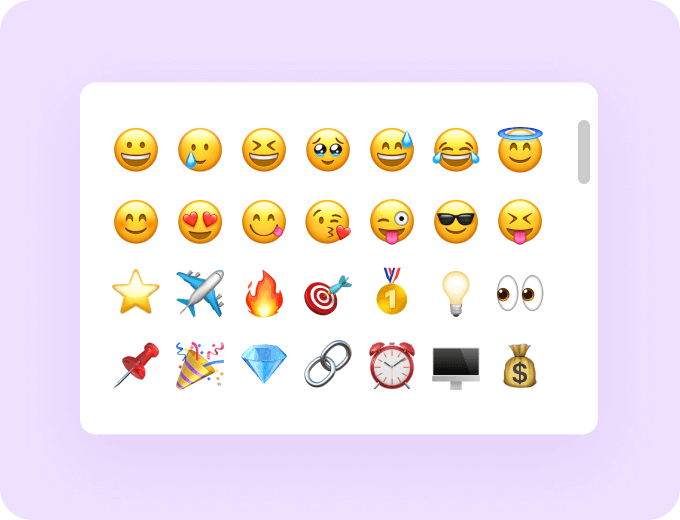
表情符号
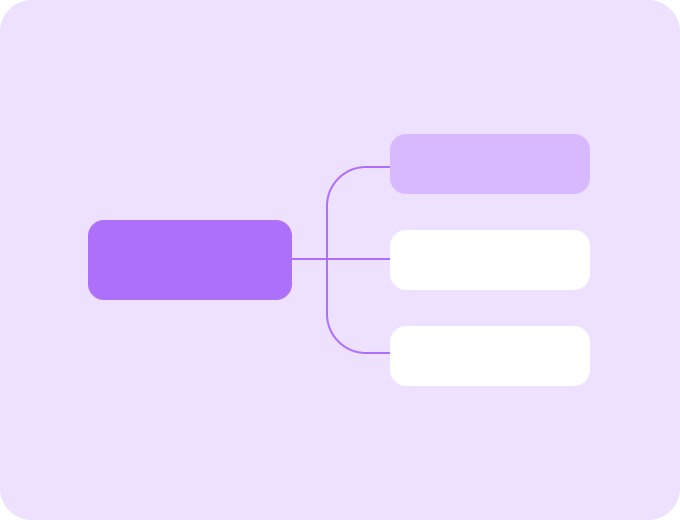
思维导图
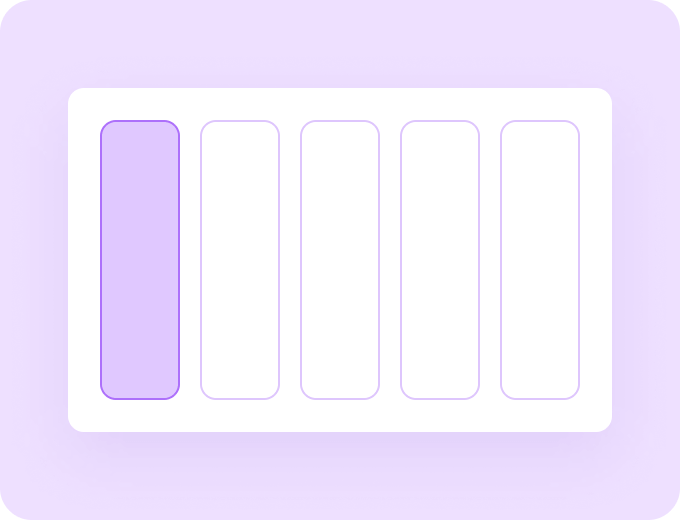
分栏
找不到重点?
渐变字色
渐变字色让重点一目了然,色彩生动,文档更鲜活
行内代码
选中文字,提炼汇报的关键词用行内代码呈现精髓
高亮块
| 🔔 |
插入高亮块,捕捉重点 |
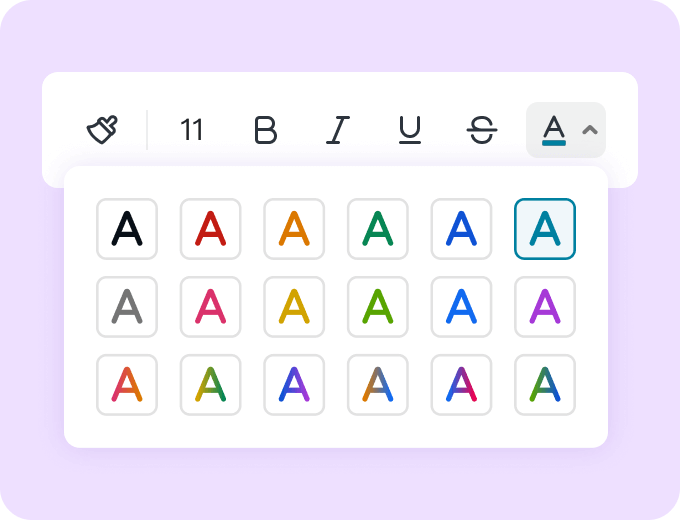
渐变字色
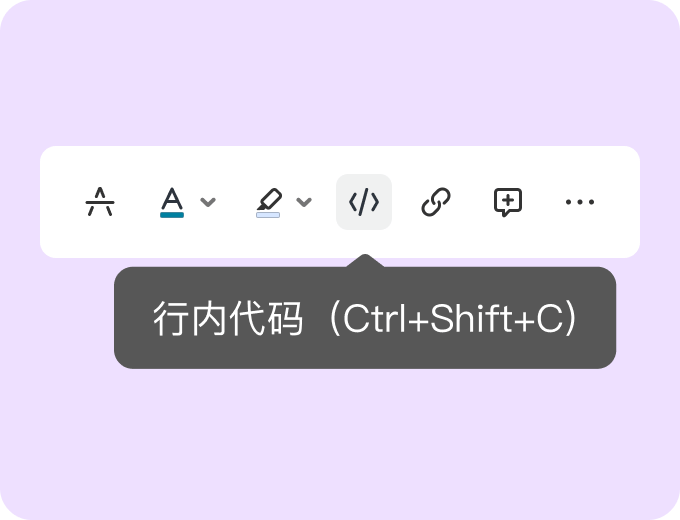
行内代码

高亮块

疯狂输出,毫无获得感?
用智能文档汇报,互动性直接拉满!文档内随时评论,互动沟通更便捷。有互动,有回响!有交代,也有回音,热闹的文档更有活力。
@ 提及他人
直接@相关人,对方收到通知后可直达文档现场,即时展开交流
添加评论
选中内容划线评论,专区专评,聚焦讨论,更高效率
点赞留言
写得不错?点个赞+留个言吧!是肯定,也是一种鼓励
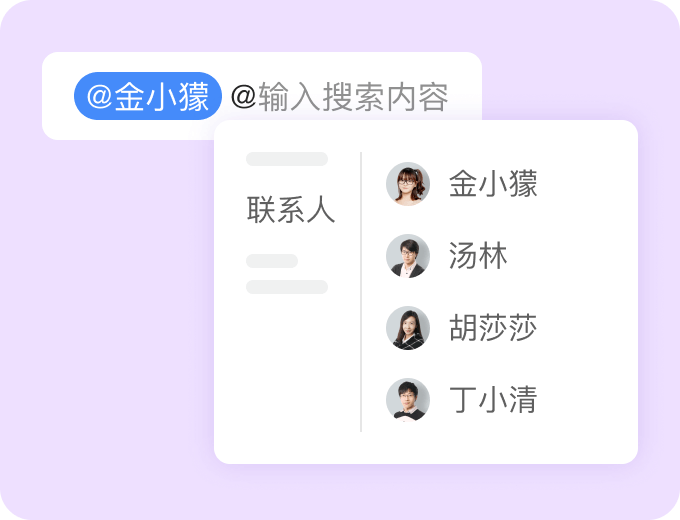
@ 提及他人
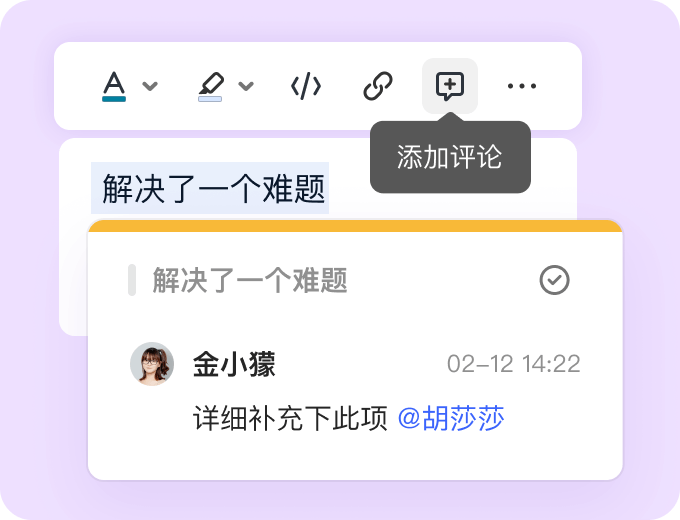
添加评论
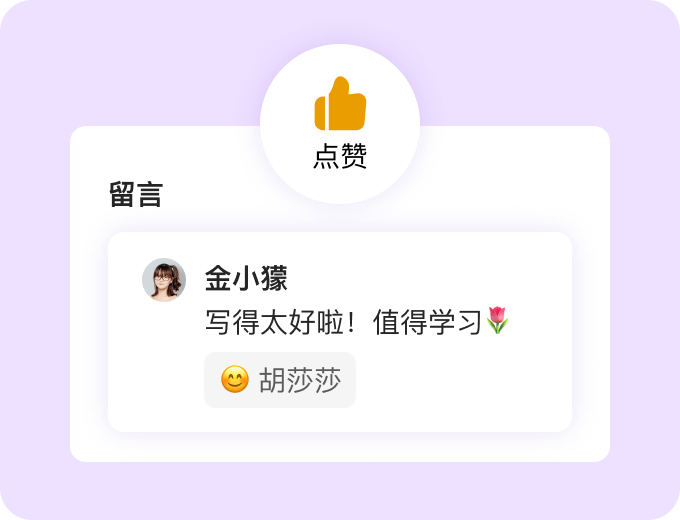
点赞留言
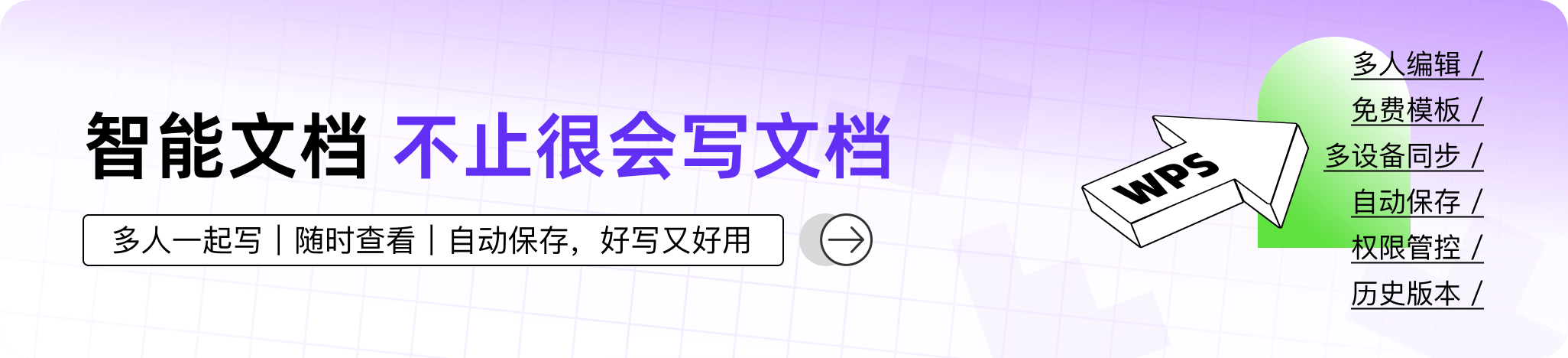
多人协作,自动存档,随时回溯
开启「分享」和他人一起编辑。
每个细节都自动保存的协作记录,可随时回退的历史版本,团队合作,人再多也不怕乱。
多人同时查看和编辑,实时更新,数据修改无需再次发送
免费模板
高效模板一键套用,精美呈现,告别杂乱无章的局面
多设备同步
电脑写、手机写、平板写,自动同步,实时更新
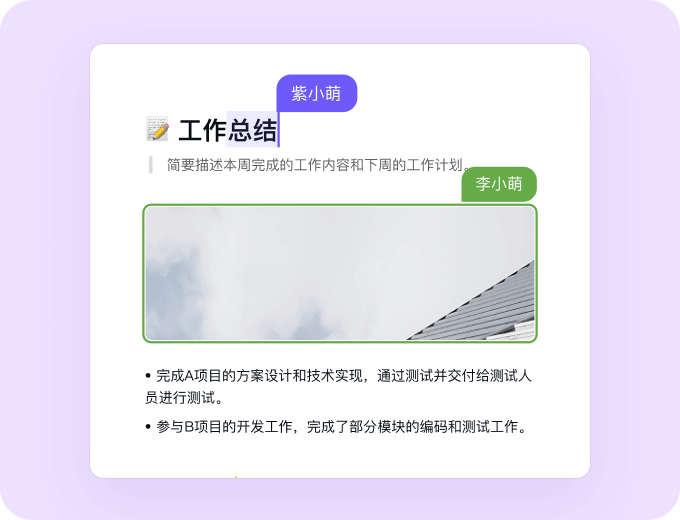
多人编辑
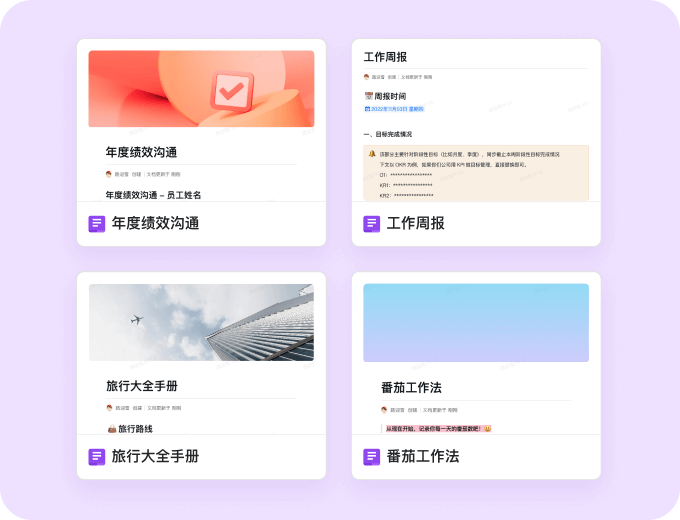
免费模板
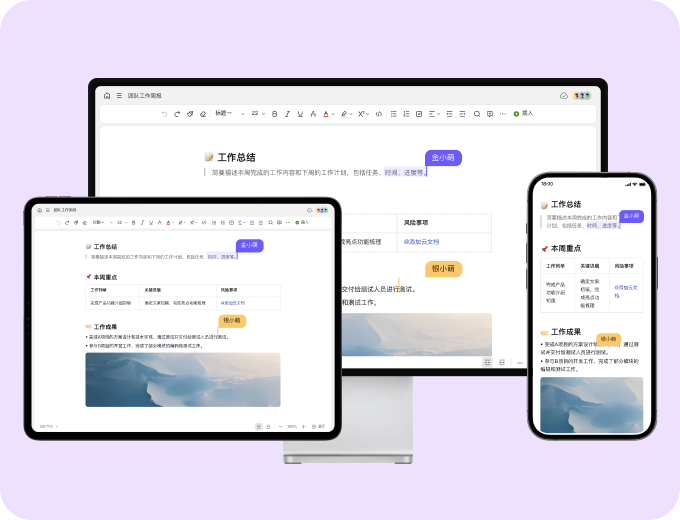
多设备同步
自动保存
断电崩溃都不怕,什么时候都不白写
权限管控
强大又灵活的权限管理,敏感文件只给相关成员看
历史版本
写得不满意?被人改坏了?随时预览并找回历史版本

自动保存
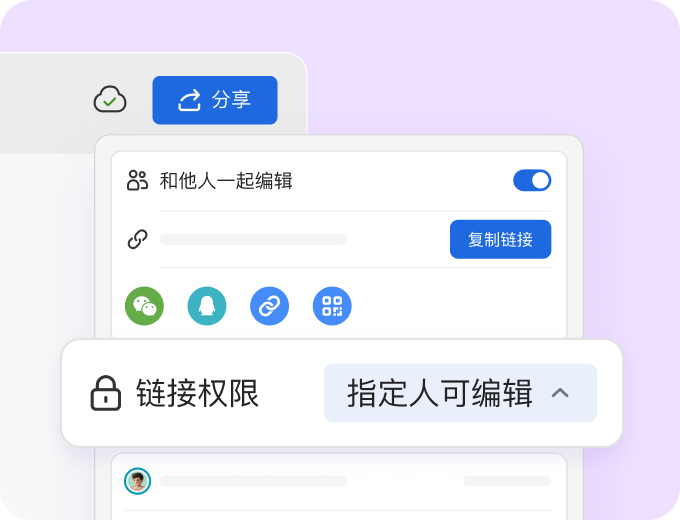
权限管控
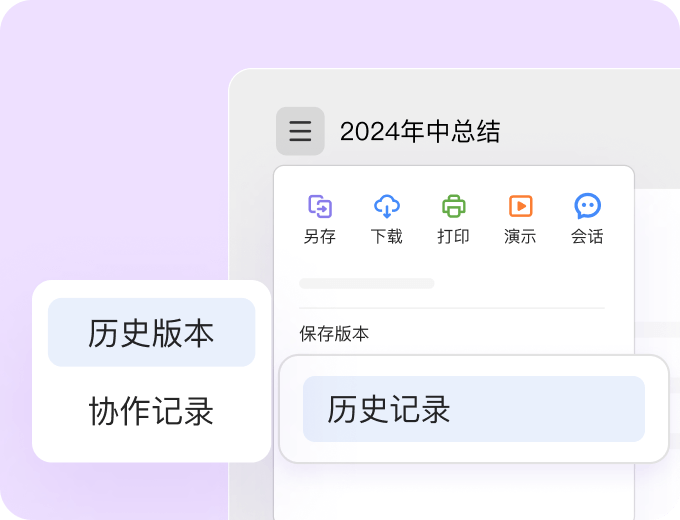
历史版本
原文链接:https://bbs.wps.cn/topic/36898

